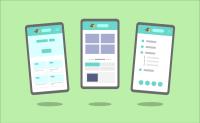2019年の1月の下旬に、10か月続けたはてなブログからワードプレスに移行しました。
お引越しするにあたり「羽田空港サーバーさん」の無料代行サービスを利用させていただきました。
今記事では移行をしようと思ったきっかけ、移行以来~移行完了、移行後にやることを書いています。
Contents
はてなproから引っ越しを決めた理由はカエレバの仕様変更
はてなproは一年間の契約をしており、6月ごろまでははてなブログで運営を続けるつもりでした。
しかし2019年1月16日からAmazonから商品データを取得するPA-APIの規約が大幅変更になり、それに伴い今まで使用させていただいていた「カエレバ」も仕様変更になりました。
詳細はカエレバの作者様・かん吉さんのブログに書いてあります。
【重要】カエレバ・ヨメレバは、国内ショッピングモールを応援するサービスへ生まれ変わります https://t.co/efPja9RmS0 今回の変化をチャンスと捉え、より良いサービスにすべく頑張ります。新たなコンセプトに賛同いただける方は、ぜひ今後もカエレバ・ヨメレバをよろしくお願いします。
— かん吉 (@kankichi) 2018年12月28日
超簡単に説明すると今までAmazonメインだったカエレバが、楽天メインになったのです。
今までAmazon商品から検索して商品リンクを作れていた物が、楽天商品から検索しなくてはいけなくなり、一つの商品リンクを作るまでに前以上に時間がかかるようになってしまいました。
特に家電は同一商品のショップが複数件ヒットしてしまうので商品リンクの選択が大変。
楽天商品を多く扱うブログならば問題ないかもしれませんが、私のブログはAmazon商品も多かったので、少し使いにくさを感じました。
(しかしカエレバにはブログ開設時から非常にお世話になりました。かん吉さん、良いサービスをありがとうございました!)
そこでAmazonリンクが貼ることができる「Rinker」というプラグインを使いたいと思い、ワードプレスに移行することを決めたのです。
※Rinkerははてなブログでは使えません。
まだ使い始めたばかりですが、非常に使いやすい!ボタン一つで以下のリンクが作れるのです。
はてなブログからのワードプレスへの移行作業は初心者には厳しい?
ブログ歴は約10か月になりましたが、まだまだ初心者に毛が生えたような私。
最初は「もしかして自分でできるのでは?」なんて思いましたが、ブログ以上にPC関係全くわからない私には無理!とすぐに諦めました・・・。
これで200記事全部消えた・・・とかなれば失神です。
私のような初心者さんは考えるだけ無駄!?引っ越し代行サービスさんにお願いするのが吉です!
引っ越し代行サービス「羽田空港サーバーさん」に【無料】でお願いした
Twitterで引っ越しを悩んでることをツイートしたところ数人の方から「はてなブログからワードプレスに引っ越しは、羽田空港サーバーさんにお願いしたよ!」と教えていただきました。
周りの方たちが利用しているサービスならば安心でしょう!
ということで早速羽田空港サーバーさんにワードプレスへの移行依頼を申し込みました。
移行サービスが無料になるための条件
ワードプレスに移行するためには、レンタルサーバーを新たに契約しなくてはなりません。
無料で移行サービスを利用するための条件は以下の3点のみ。
- レンタルサーバーは紹介リンクから
- 有料テーマ購入する場合はテーマ紹介リンクから
- 1か月以内に移行に関する紹介記事作成(このページです)
②の有料テーマは必要なければそのままでOK。
私は①はエックスサーバー(1年契約)![]()
②は有料テーマのJINを選びました。
エックスサーバーとJIN、合計で約3万円です。高い有料テーマはやはり快適ですが、はてなブログに比べるとなかなかの投資ですね。しばらくは貧乏生活です。
サーバー代、テーマ代(有料にする場合)で、このようにかなりお金がかかるので、羽田空港サーバーさんの無料移行サービスは本当にありがたいです!
ワードプレス移行までにかかった時間は約2日間
はてなブログからワードプレス移行にかかった時間は約2日間。
とても早く対応してくださいました!ありがとうございます。
以下が移行中に私がやったことです。
- はてなブログバックアップ→データ送付
- テストサイト確認
- サーバーや有料テーマの購入→ログイン情報を送付
- HTTPS化完了の連絡が来たら、ワードプレスにログインしてデザインなどの設定できる
- アイキャッチ自動設定完了連絡で移行作業完了
移行後に自分でやること
記入漏れがあるかもしれませんが、今後移行する方の役にたてればと思い、メモ程度ですが移行後に私が行った設定について書きました。
アナリティクスの設定
移行1日目、アナリティクスが3分の1ぐらいにガクッと下がり焦りましたが、
どうやらネームサーバー設定変更後すぐは はてなブログとワードプレスを交互に表示させている不安定な状態のため、はてなブログのみのPVしかカウントされていなかったようです。
新しい引っ越し先のワードプレスのサイトに、アナリティクスのコードを入力することですぐに解決しました。
しばらくはまだはてなブログにアクセスがあり不安定な状況が続きますが、しばらくするとアナリティクスが平常値に戻りました。
アドセンスのコードの設定
はてなブログの時は自動で記事内に数か所広告が入るようなコードを使っていました。
しかし移行したらそれが全部消えてしまっていたようで、アドセンスの収益が3分の1くらいにガクッと落ちこんでしまいました。
そこではてなの時と同じような設定ができるコードを入力したところ、無事収益が戻りました!
こらちのコードをお借りしました。
アイキャッチの設定
アイキャッチ画像は記事の一番上に表示されている画像が使われます。
私ははてなで書いていた記事は、アイキャッチを表示していたり、してなかったり、とても中途半端な状態だったので、3分の1以上のアイキャッチを設定し直しました。
200記事くらいあったので結構大変です。まだ完全に出来てません。
記事数が100記事以下で、記事上にアイキャッチが設定してある方ならそれほど修正は大変ではないかも。
デザインの設定(グローバルメニューなど)
当たり前ですが、はてなブログで使っていたデザインは全てリセットされます。
グローバルメニューもなくなるので、かなり簡素なページに。
とりあえずJINのデモデザインから選択してどうにかなりました。ワードプレスにもう少し慣れたら、ちゃんとブログデザインもいじりたいです。
はてなブログのリダイレクト
移行が完了したら、はてなブログのリダイレクトを行います。
こちらを参考にしました。
内部リンクやカエレバの崩れを直す
内部リンクははてなのブログカードのままなので、見た目があんまりよろしくないです。
全部の内部リンクを直すのは記事数が多く不可能なので、少しずつ
このような「合わせて読みたい」に変えていってます。
カエレバは、スマホから見ると枠が超縦長に伸びて崩れちゃってるものを見かけます。全部が全部崩れてるわけじゃないんだけど・・・。
そういうのをチェックして地道に直していってます。
ワードプレスへの移行は羽田空港サーバーさんがおすすめ!
ブログ初心者には無料ブログからワードプレスへの引っ越しは非常にハードルが高いです!
羽田空港サーバーさんならほとんどの移行作業を代行でやってくれます。しかも対応がすんごく早い!!
本当に助かりました。ありがとうございました!
羽田空港サーバーさんの実績一覧で、たくさんのブロガーさんたちの移行記事が読めます。
私も移行中や移行後にここから他の方のブログを参考にさせてもらいました!(記事の下の方の「移行実績」のところです)
それでは!